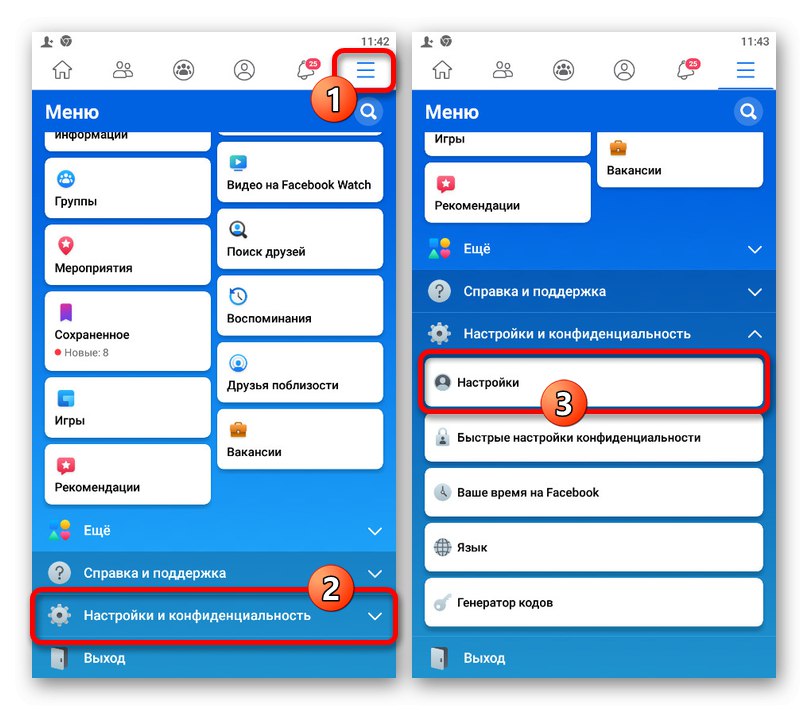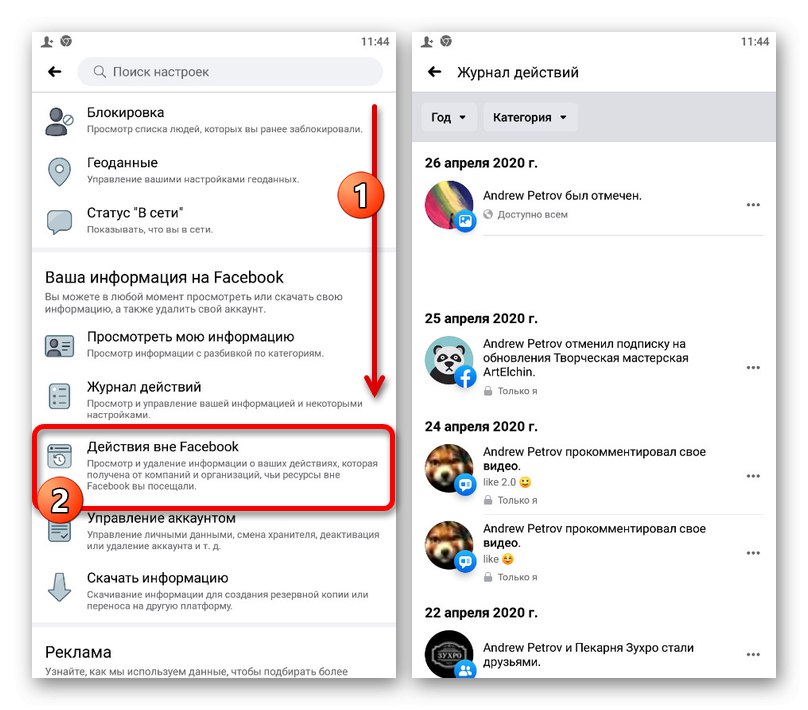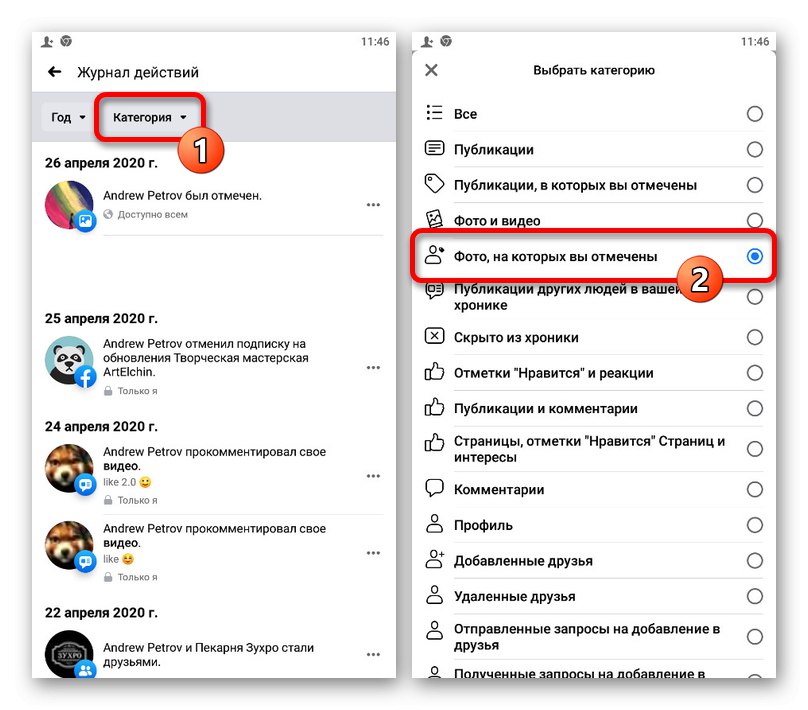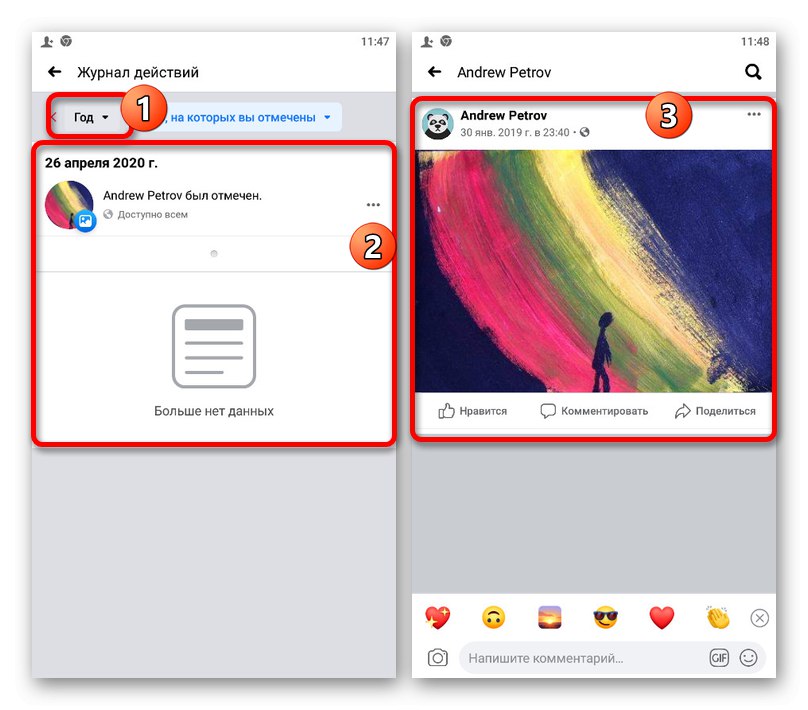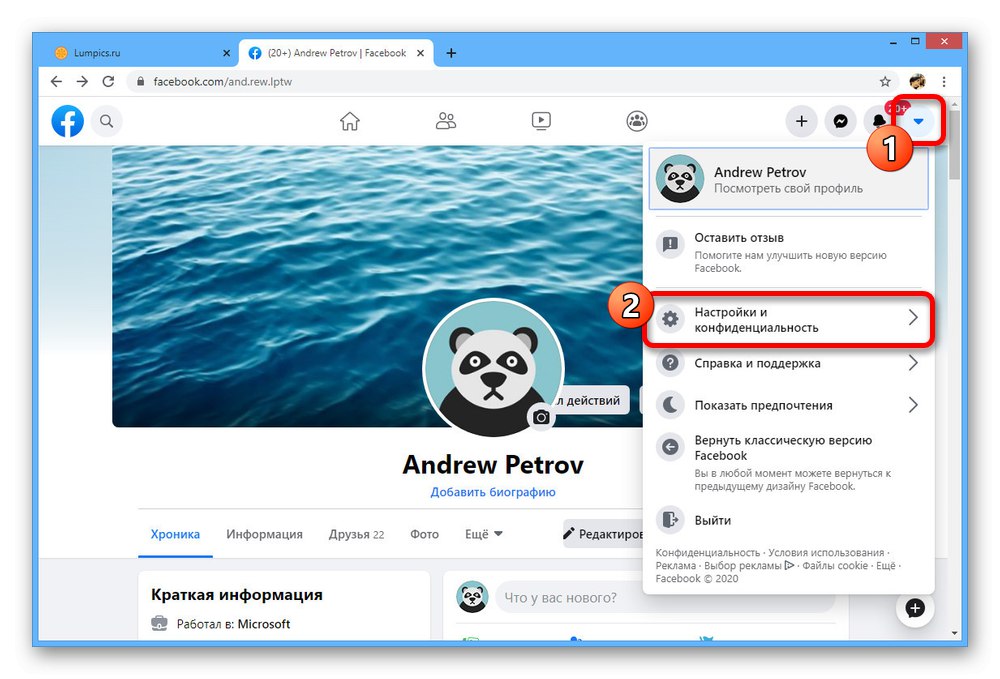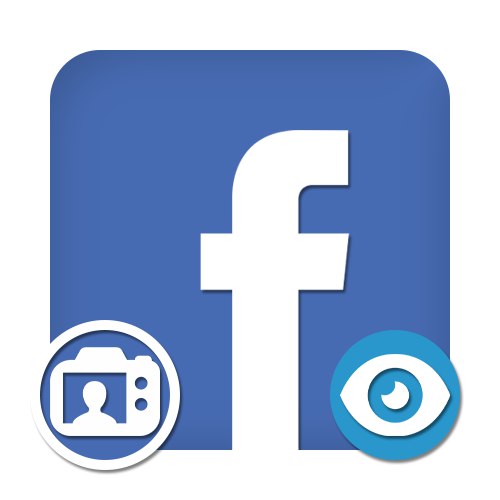
Opcja 1: strona internetowa
W serwisie Facebook istnieją dwa sposoby, aby zobaczyć zdjęcie osoby, która znacząco się między sobą różni i ma znaczenie tylko w określonych sytuacjach.
Metoda 1: Zdjęcia profilowe
Jeśli chcesz zobaczyć obrazy z określoną osobą, możesz to zrobić za pośrednictwem sekcji z "Zdjęcie" na osobistej stronie użytkownika. Jednocześnie należy pamiętać, że możliwość przeglądania może być ograniczona przez właściciela profilu poprzez ustawienia prywatności, zarówno dla gości z zewnątrz, którzy nie są przyjaciółmi, jak i dla wszystkich naraz.
- Otwórz serwis społecznościowy, przejdź do strony żądanego użytkownika i użyj elementu "Zdjęcie" na panelu pod osłoną. Najlepiej wybierać spośród osób „Znajomi”.
- W głównym bloku o tej samej nazwie "Zdjęcie" przejdź do zakładki „Zdjęcie z mężczyzną”gdzie zostanie wskazana nazwa właściciela strony.
![Przełącz się do przeglądania zdjęcia z osobą na Facebooku]()
Aby wyświetlić go w trybie pełnoekranowym, wystarczy kliknąć zdjęcie. Tutaj w prawej kolumnie nazwisko zaznaczonej osoby oraz, jeśli pozwalają na to ustawienia prywatności, inne obecne osoby zostaną ponownie wskazane.
- Z wyjątkiem sekcji dla kogoś innego "Zdjęcie", na Twoim koncie może znajdować się podobna karta. Przedstawione tutaj obrazy są automatycznie kopiowane ze strony autora, gdy pojawia się na nich tag.
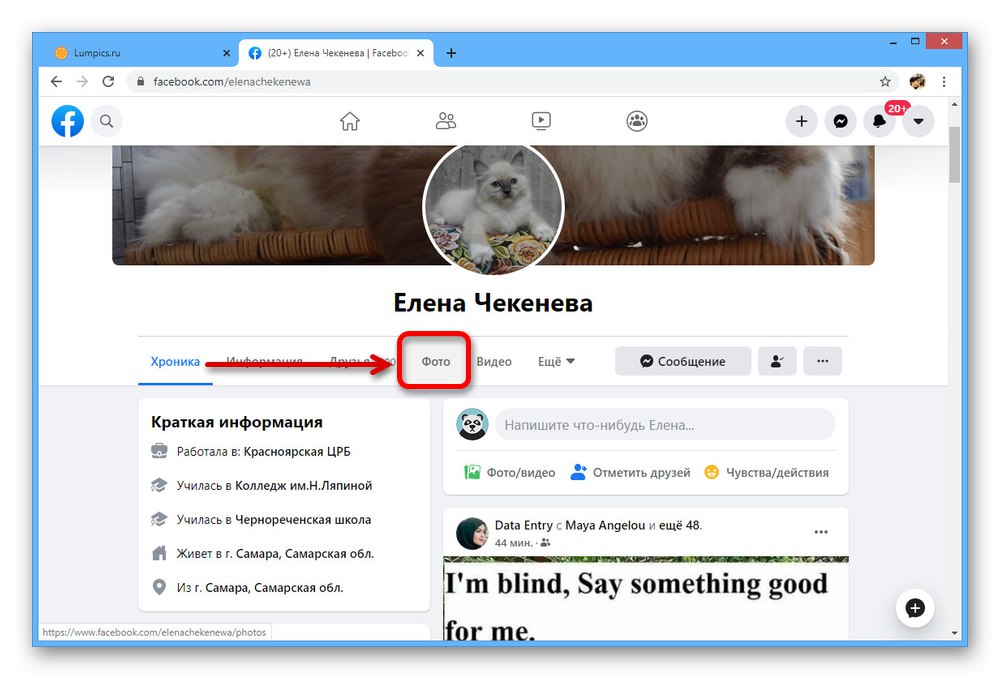
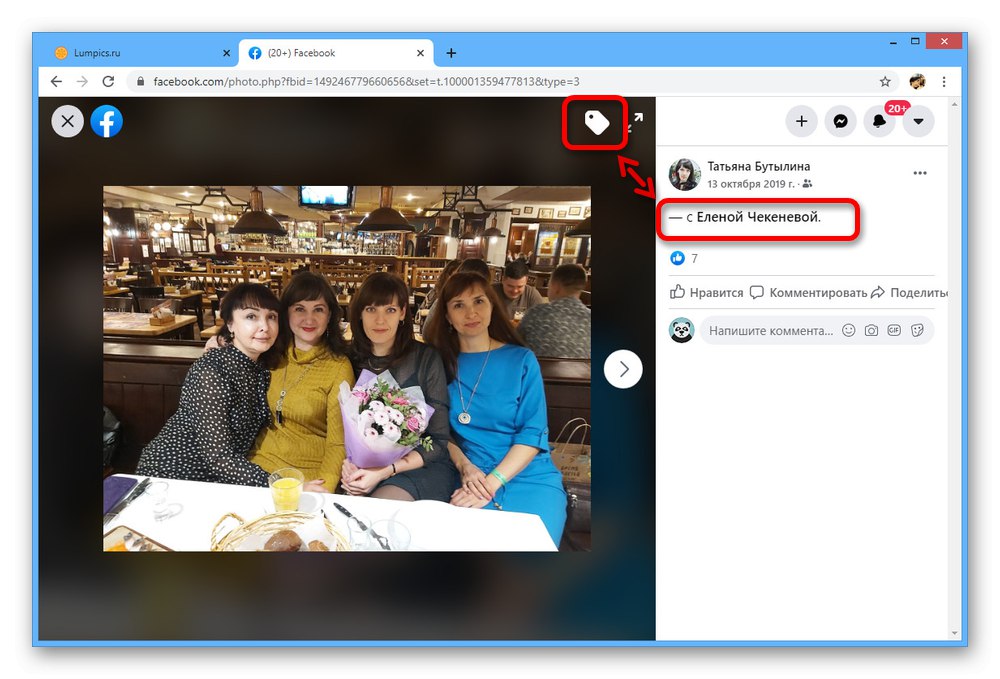
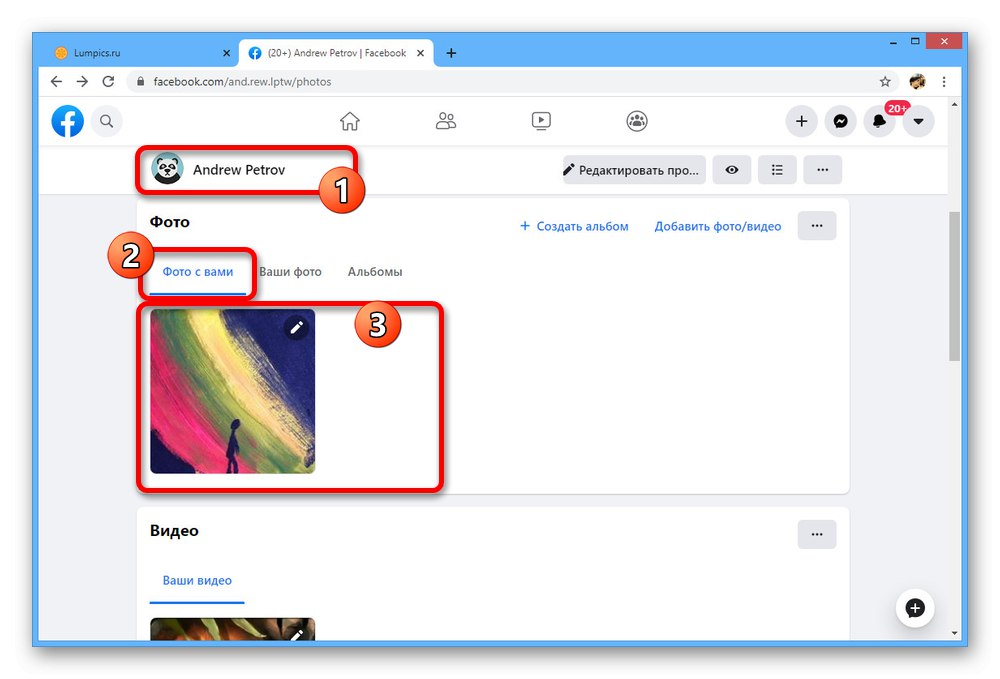
Jeśli nie ma określonej karty „Zdjęcie z mężczyzną”najprawdopodobniej zdjęcia w tej kategorii zostały ukryte w ustawieniach prywatności lub po prostu nie są dostępne na Facebooku.
Metoda 2: Dziennik aktywności
Ponieważ sam jesteś osobą oznaczoną tagiem, użyj innej metody przeglądania "Log działania"... Takie podejście będzie zawsze aktualne dzięki automatycznemu wysyłaniu powiadomień o dostępności zdjęć z linkiem do Twojego konta.
- W prawym górnym rogu strony kliknij ikonę strzałki i rozwiń element „Ustawienia i prywatność”.
![Przejdź do Ustawień i prywatności na Facebooku]()
Zaraz po tym musisz wybrać przedmiot "Log działania".
- Na następnej stronie w lewej kolumnie znajdź i kliknij łącze "Filtr".
- W wyskakującym okienku "Filtr" W rozdziale "Kategorie" znajdź i umieść znacznik obok przedmiotu „Zdjęcia, na których oznaczono Cię tagiem”... Ponadto możesz zwiększyć precyzję, zmieniając wartość "Rok".
- Po naciśnięciu przycisku „Zapisz zmianę”, sekcja z "Log działania" zaktualizuje się, aby wyświetlić listę obrazów profilowych. Aby wyświetlić, wybierz wpis i kliknij obszar ze zdjęciem.
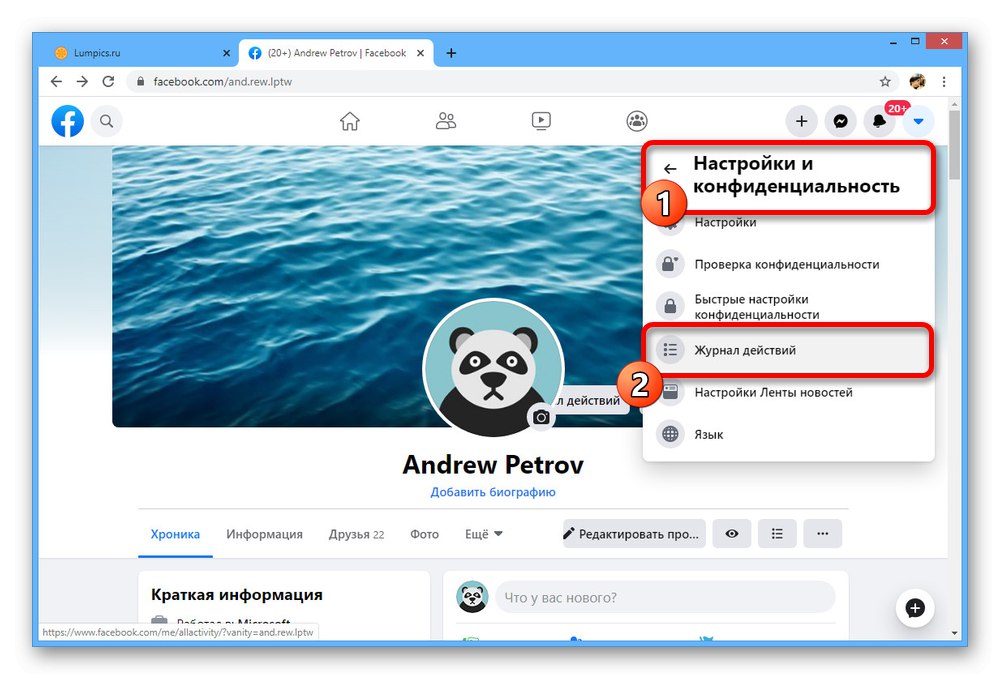

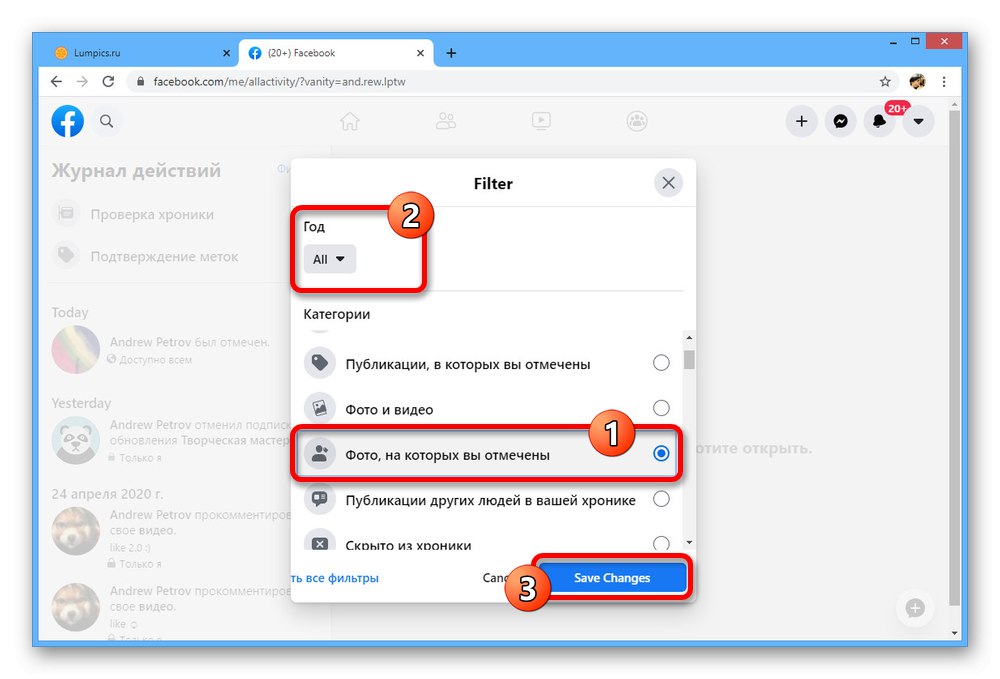
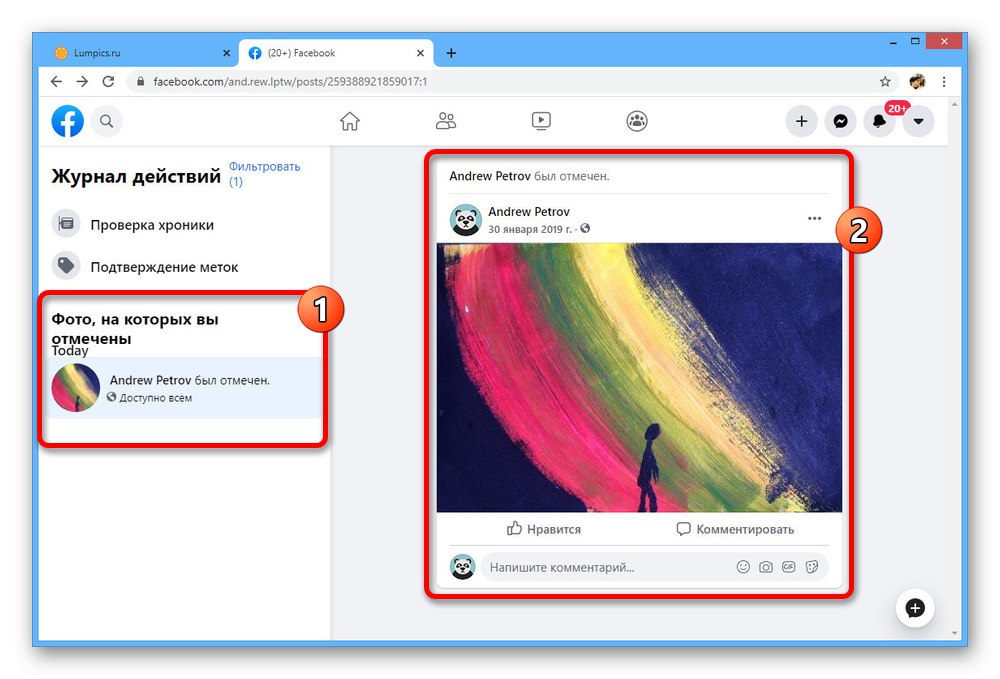
Ta metoda może być używana zarówno do wyszukiwania i przeglądania zdjęć, jak i do usuwania tagów.
Opcja 2: aplikacja mobilna
Podobnie jak strona internetowa, aplikacja mobilna Facebook umożliwia przeglądanie zdjęć ludzi na dwa sposoby. W tym przypadku nie ma istotnych różnic.
Metoda 1: Zdjęcia profilowe
Aby wyświetlić obrazy z właścicielem konta, nawet jeśli to Twoja strona, użyj zwykłej sekcji ze zdjęciami.
- Przejdź do interesującej Cię strony i na panelu pod ankietą naciśnij przycisk "Zdjęcie"... Jeśli po tym nie przełączyłeś się automatycznie na kartę „Zdjęcie z mężczyzną”, Zrób to sam.
- Stuknij dowolną z wyświetlonych miniatur, aby przejść do widoku obrazu. U dołu ekranu, a także po kliknięciu ikony tagu na górnym pasku, zostaną wskazane nazwiska oznaczonych osób.
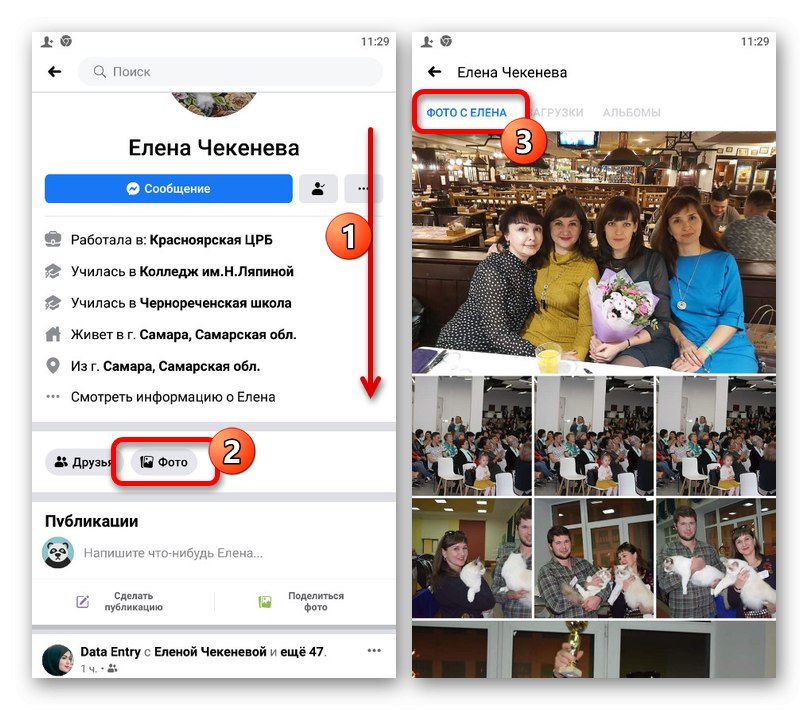
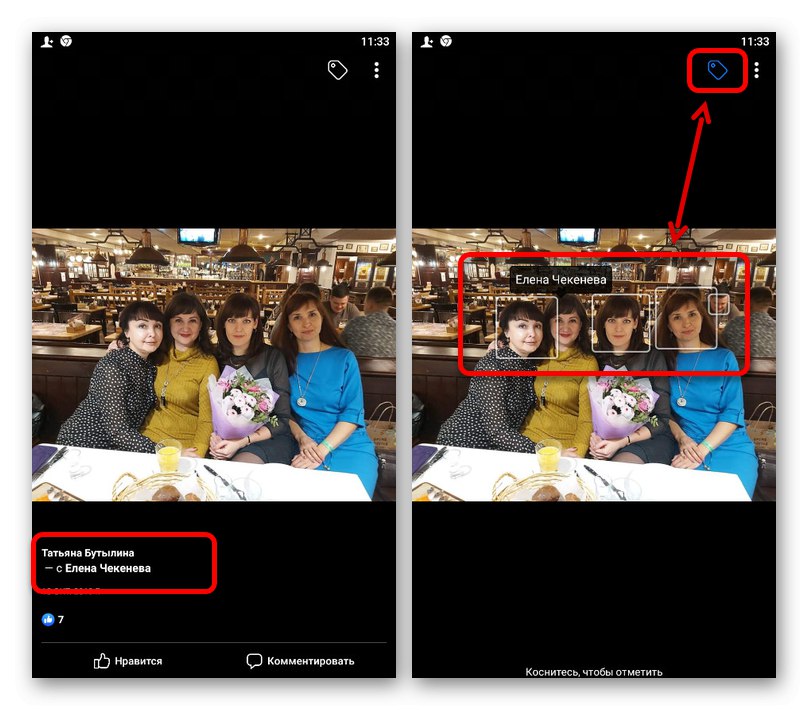
Metoda 2: Dziennik aktywności
W aplikacji mobilnej "Log działania" zamieszczone w nieco innym miejscu niż na stronie.
- Otwórz zakładkę z głównym menu Facebooka i rozwiń podsekcję u dołu ekranu „Ustawienia i prywatność”... Przejdź do strony za pośrednictwem wyświetlonej listy „Ustawienia”.
- Przewiń listę parametrów do bloku „Twoje informacje na Facebooku” i dotknij linii "Log działania".
- Na górnym panelu w otwartej sekcji dotknij "Kategoria" i na podanej liście zaznacz pole obok „Zdjęcia, na których oznaczono Cię tagiem”... Filtr jest stosowany automatycznie.
- Zmień wartość według potrzeb "Rok" i zobacz listę istniejących publikacji. Aby wyświetlić zdjęcie, wystarczy dotknąć wpisu. Ponieważ w tej samej publikacji znajduje się kilka zdjęć, może być konieczne ręczne otwarcie każdego z nich osobno.